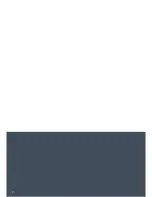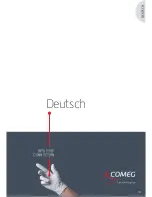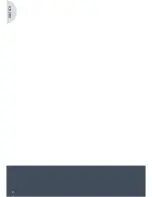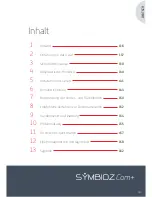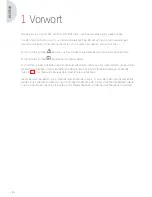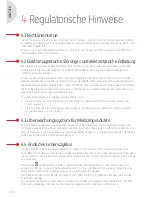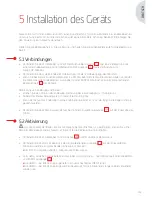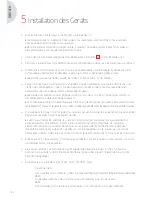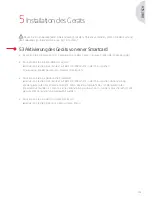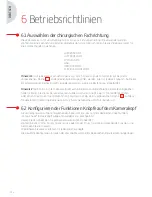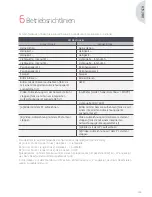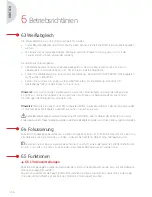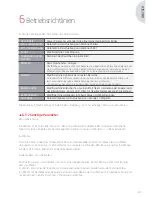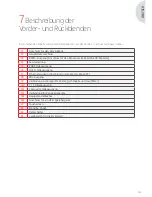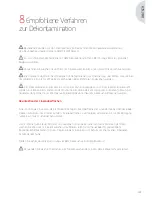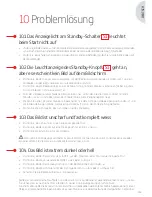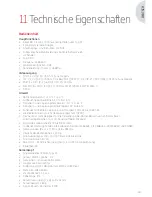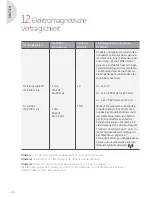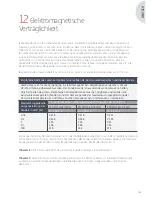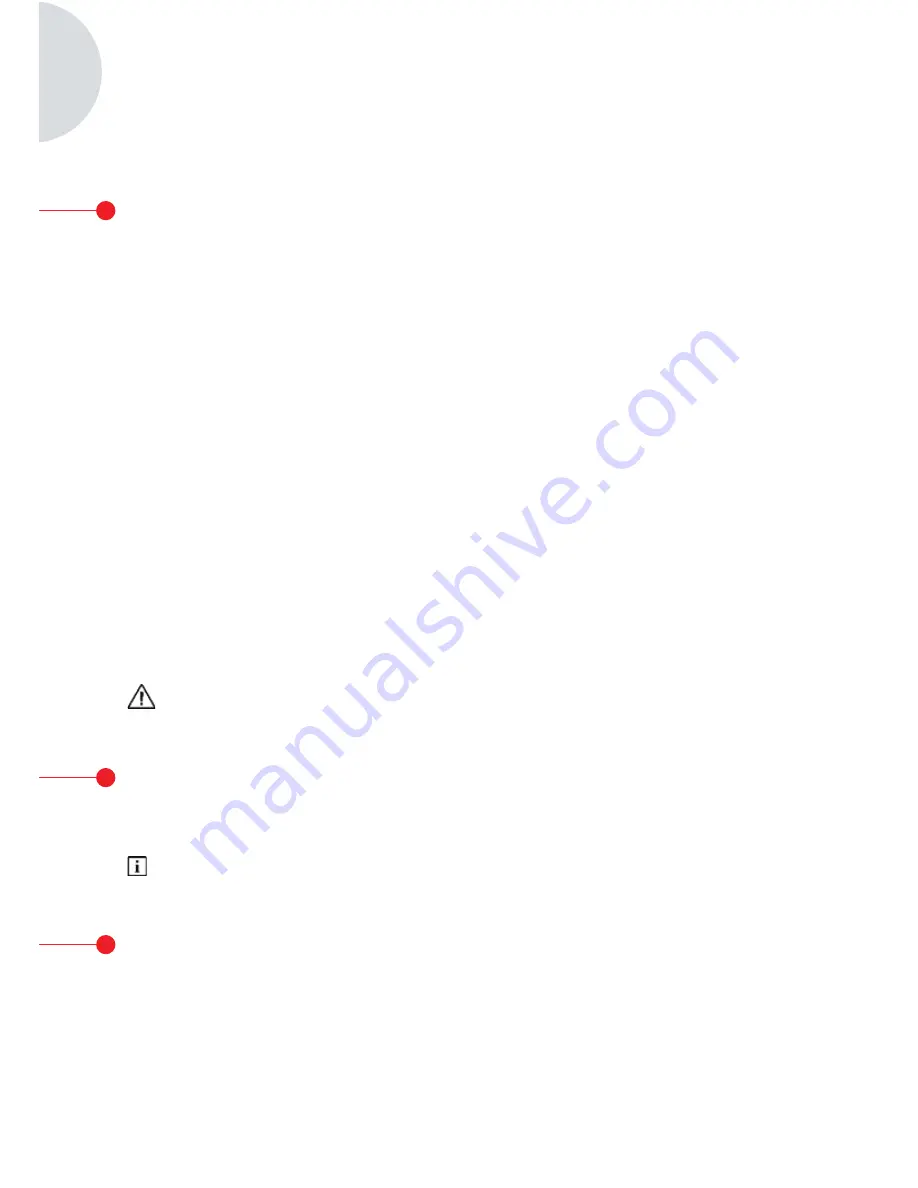
146
DEUTSCH
6
Betriebsrichtlinien
6.3 Weißabgleich
Der Weißabgleich kann auf 2 Arten durchgeführt werden.
• In der Benutzeroberfläche auf dem Touchscreen können Sie die Schaltfläche für den Weißabgleich
wählen.
• Mit einem der Kamerakopf-Knöpfe, abhängig von Ihrer Programmierung (kann nur mit der
„Langer Druck“-Option verwendet werden).
Sie sollten wie folgt vorgehen:
• Sobald die Kamera mit dem Endoskop gekoppelt ist, das Umgebungslicht auf ein Minimum
abgedunkelt und Lichtquelle aktiv ist, filmen Sie eine weiße Oberfläche.
• Stellen Sie Weißabgleich ein; es erscheint die Meldung „ BALANCING IN PROGRESS“ (Weißabgleich
läuft) auf dem Bildschirm.
• Fahren Sie mit dem Filmen der weißen Oberfläche fort, bis die Meldung „BALANCE OK“
(Weißabgleich OK) auf dem Bildschirm erscheint.
Hinweis 1:
Das Ausführen des Weißabgleichs startet das Chronometer und zeigt den Beginn des
Eingriffs an und die Verfügbarkeit der zusätzlichen Funktionen, insbesondere derer, die mit den
Einstellungen der Bildqualität verbunden sind.
Hinweis 2:
Falls die Lichtquelle über das mitgelieferte Kommunikationskabel mit der Kamera verbunden
ist, leuchtet beim Weißabgleich die LED auf, sofern sie vorher aus war.
Sollte der Weißabgleich während eines Eingriffs stattfinden, also im Körper des Patienten, muss das
Endoskop aus dem Trokar gezogen werden und der Weißabgleich gegen ein Stück Gaze ausgeführt werden.
6.4 Fokussierung
Sobald das Endoskop angeschlossen und die Lichtquelle aktiviert ist, drehen Sie langsam am Fokusring
des Objektivs, um eine Stellung zu finden, in der ein betrachtetes Objekt scharf dargestellt wird.
Fokussierung auf einen vergleichsweise fernen Punkt hilft, eine angemessene Schärfentiefe für den
Eingriff zu erhalten und somit zu vermeiden, dass regelmäßig nachjustiert werden muss.
6.5 Funktionen
•
6.5.1 Videoeinstellungen
Sobald der Weißabgleich vorgenommen oder der «Start»-Knopf gedrückt wurde, kann auf die Videoeins-
tellungen zugegriffen werden.
So kann man direkt die Helligkeit, Bildschärfe und Rot-Verstärkung einstellen. Zusätzliche Einstellungen
sind über die Schaltfläche „More Settings“ (Weitere Einstellungen) abrufbar.
Summary of Contents for SYMBIOZ Cam+
Page 2: ...2...
Page 4: ...4...
Page 5: ...INTUITIVE CONNECTION English ENGLISH 5...
Page 6: ...ENGLISH 6 6...
Page 35: ...ENGLISH 35 13Symbols C1 C14 L1 S1 Z1 C2 C5 C10 C11 C12 C13 S2 C6 C3 C4 C7 C9 C8...
Page 36: ...36...
Page 37: ...INTUITIVE CONNECTION Fran ais FRAN AIS 37...
Page 38: ...FRAN AIS 38 38...
Page 67: ...67 FRAN AIS 13Symboles C1 C14 L1 S1 Z1 C2 C5 C10 C11 C12 C13 S2 C6 C3 C4 C7 C9 C8...
Page 68: ...68...
Page 69: ...INTUITIVE CONNECTION Espa ol ESPA OL 69...
Page 70: ...70 ESPA OL 70...
Page 99: ...99 ESPA OL 13S mbolos C1 C14 L1 S1 Z1 C2 C5 C10 C11 C12 C13 S2 C6 C3 C4 C7 C9 C8...
Page 100: ...100...
Page 101: ...INTUITIVE CONNECTION Italiano ITALIANO 101...
Page 102: ...102 ITALIANO 102...
Page 131: ...131 ITALIANO 13Simboli C1 C14 L1 S1 Z1 C2 C5 C10 C11 C12 C13 S2 C6 C3 C4 C7 C9 C8...
Page 132: ...132...
Page 133: ...INTUITIVE CONNECTION Deutsch DEUTSCH 133...
Page 134: ...134 DEUTSCH 134...
Page 163: ...163 DEUTSCH 13Symbole C1 C14 L1 S1 Z1 C2 C5 C10 C11 C12 C13 S2 C6 C3 C4 C7 C9 C8...
Page 164: ...164...
Page 165: ...INTUITIVE CONNECTION Nederlands NEDERLANDS 165...
Page 166: ...166 NEDERLANDS 166...
Page 195: ...195 NEDERLANDS 13Symbolen C1 C14 L1 S1 Z1 C2 C5 C10 C11 C12 C13 S2 C6 C3 C4 C7 C9 C8...
Page 196: ...196...
Page 197: ...INTUITIVE CONNECTION Polski POLSKI 197...
Page 198: ...198 POLSKI 198...
Page 227: ...227 POLSKI 13Symbole C1 C14 L1 S1 Z1 C2 C5 C10 C11 C12 C13 S2 C6 C3 C4 C7 C9 C8...